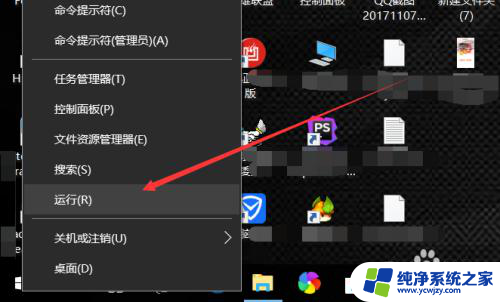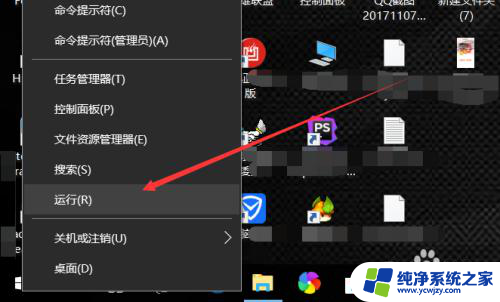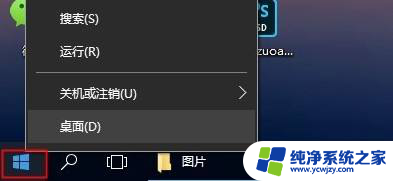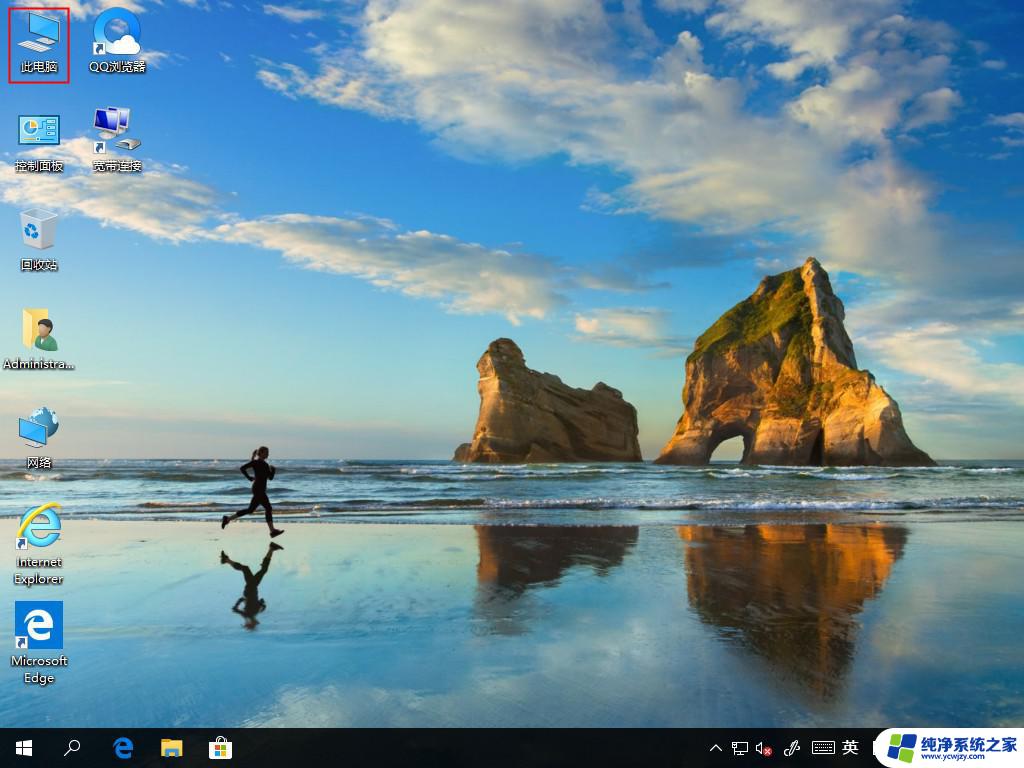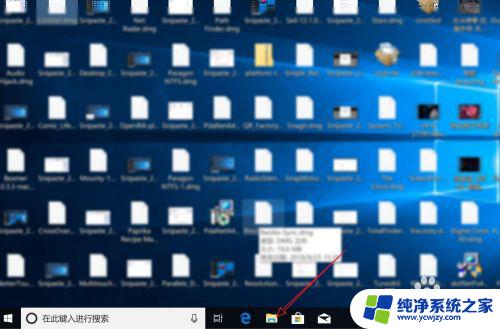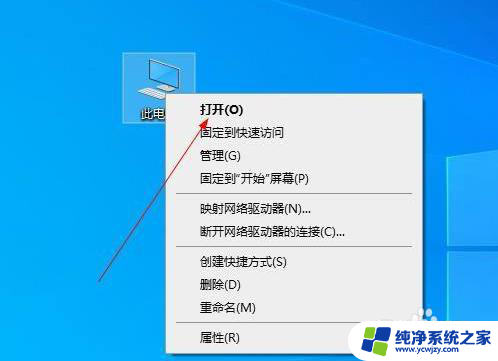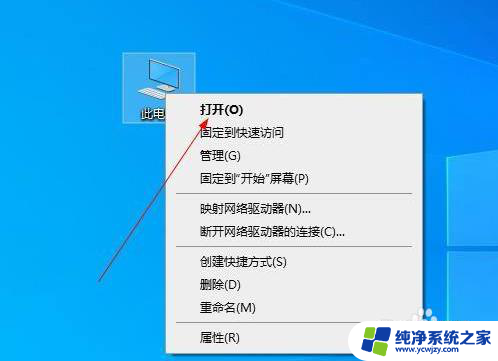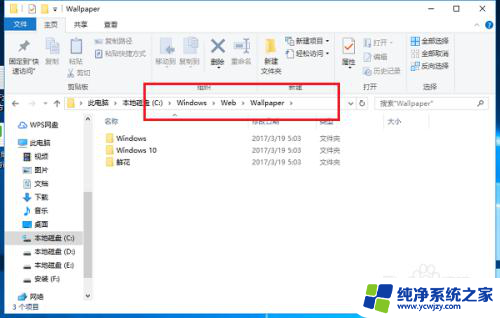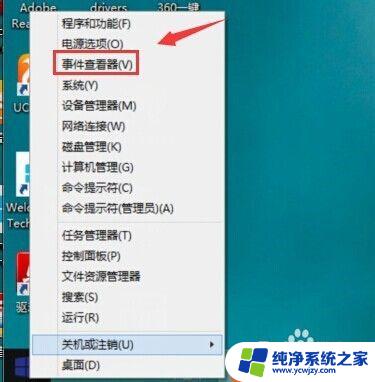电脑日志文件在哪里 win10系统日志文件在哪个文件夹里
更新时间:2023-10-03 11:48:09作者:yang
电脑日志文件在哪里,随着科技的不断发展,电脑已经成为我们日常生活中不可或缺的工具,有时候我们可能会遇到一些问题,比如电脑出现故障或者系统出现错误提示。这时我们就需要找到电脑的日志文件来查看具体的错误信息。在Windows 10操作系统中,这些日志文件究竟存放在哪个文件夹里呢?让我们一起来探索一下。
步骤如下:
1.同时按【WIN+R】键,打开【运行】对话框。
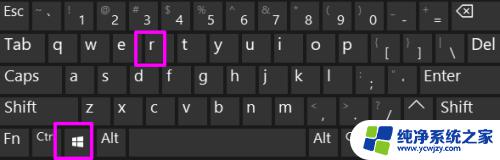
2.输入【eventvwr.msc】,点【确定】或按回车键。打开事件查看器。
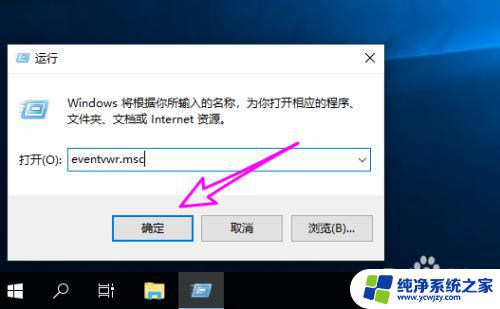
3.打开【事件查看器】,点左侧的【windows日志】。
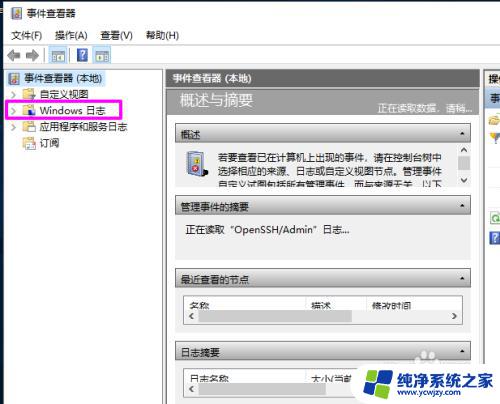
4.可以看到多个分类的日志。
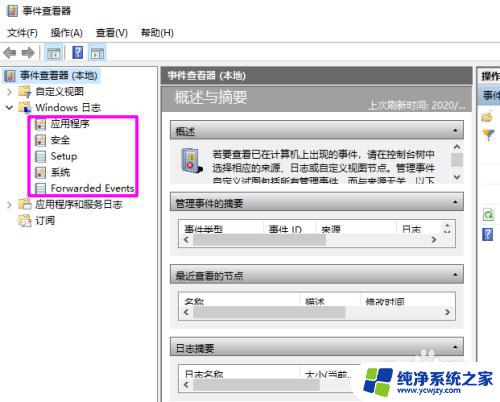
5.点击分类日志,在右侧可以看到日志列表。
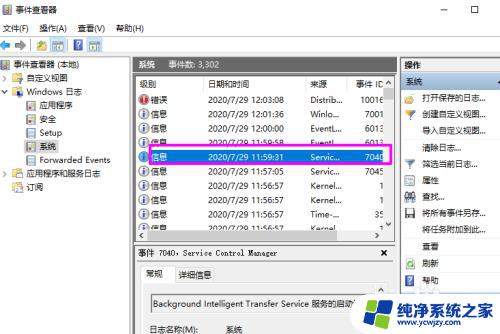
6.选择要查看的日志右键选择【事件属性】。
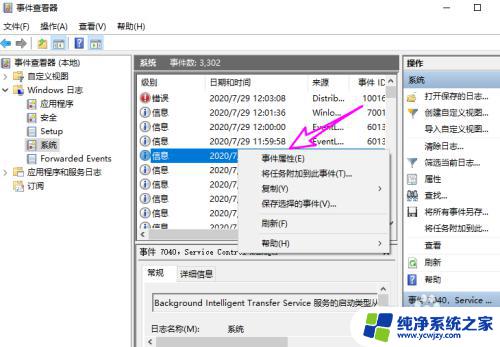
7.可以看到单个日志文件的详细信息。
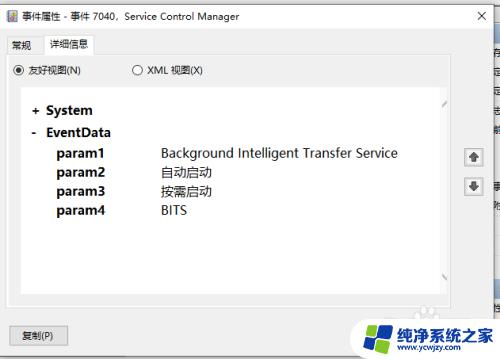
以上就是电脑日志文件的全部内容,如果还有不懂的地方,用户可以按照小编的方法进行操作,希望这些信息能对您有所帮助。